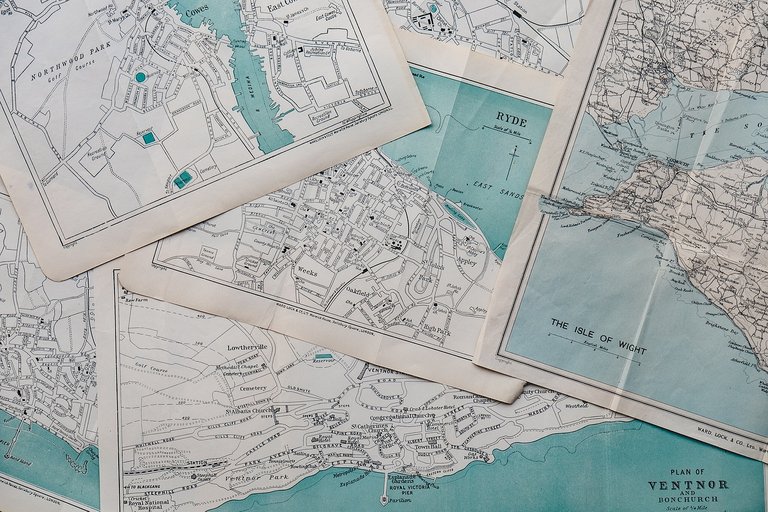
La saisie sur ordi, c’est bien mais des fois, il est plus pratique et rapide de sortir sur le terrain avec quelques plans papiers pour prendre des notes. Ceci s’applique aussi bien pour du travail classique d’arpentage que pour des relevés OSM. En gros, on se refait http://fieldpapers.org/ dans notre QGIS, avec l'atlas, avec nos données, nos fonds de carte, etc.
Le projet
Pour la démo, partons d’un cadastre simple, au hasard, celui de Landivisiau. Je ne peux que vous conseillez de faire votre fond le plus sobre possible (style noir et blanc) pour pouvoir écrire facilement dessus (si nécessaire). A vous de voir quel fond il vous faut. N’hésitez pas à consulter le site de comparaison de fond BBIKE que vous pouvez utilisez grâce à des extensions comme OpenLayerPlugins ou QuickMapServices.
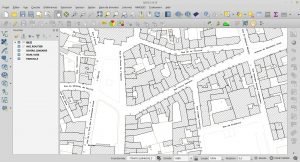
cadastre noir et blanc (cliquer sur les images pour les agrandir)
Le composeur d’impression
Nous allons composer notre feuille pour avoir la carte et un peu d’info dessus. Le conseil est de ne pas trop placer de cartons [note] CARTOGR. Carte géographique complémentaire d’une carte principale, figurant sur la même feuille et souvent établie à une échelle plus lisible. [/note] directement sur la zone de carte pour ne pas recouvrir des zones qui seront intéressantes. On place donc les cartons autour du cadre de la carte, nous allons voir cela.
Voici ma méthode :
crtl+p nouveau composeur ou dans le menu
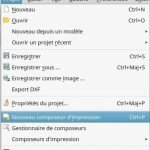
Nouveau composeur
Nous lui donnons un nom facilement identifiable en tant que carte d’atlas. (ici en format A3 paysage (L comme Landscape))
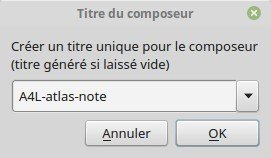
Titre du composeur
Puis nous allons composer notre carte. N’oubliez pas de choisir A3 et paysage dans la composition de page.
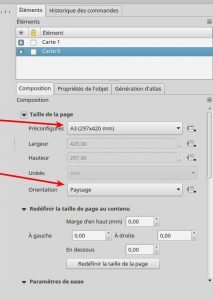
propriétés de page
Ensuite, dans l’ordre de l’image :
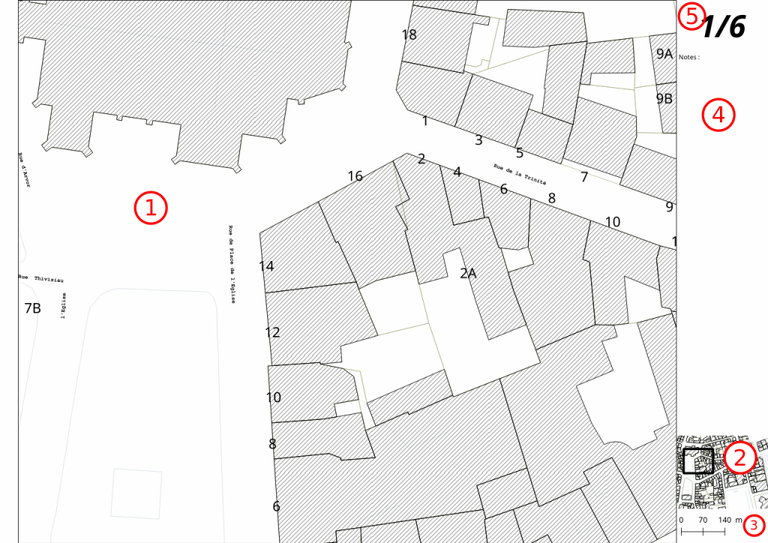
rendu de l'atlas
1 – la carte
Avec ajouter une nouvelle carte 
, je trace sur ma belle feuille blanche un cadre. Pour avoir quelque chose de propre, je définis à la main la position et taille.
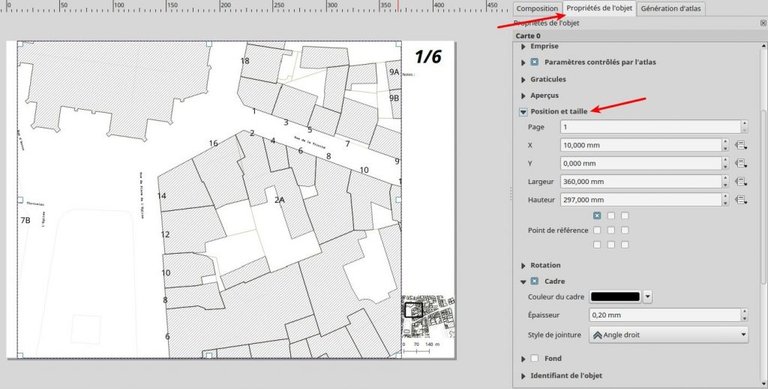
propriété carte 1
- X à 10 mm pour garder une marge pour l’agrafage éventuel
- y à 0 mais cela dépend aussi des marges de votre imprimante, il peut être sage de se garder 5 mm
- largeur à 360 mm et hauteur standard 297 mm. Garder en tête ces valeurs pour la suite.
2 – la carte de situation
Je place une petite carte en bas pour la situation. Toujours avec ajouter une carte 
, je trace mon cadre, dans lequel j’inclue un « aperçu » ( avec

)avec un simple rectangle noir (dans style du cadre). Bien sûr, je règle mon échelle, et mon placement pour voir la zone de mon atlas.
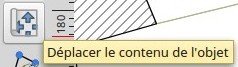
déplacer contenu carte
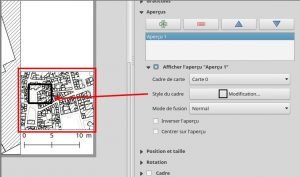
carte d'aperçu
3 – l’échelle
Je place une petite échelle dans le bas, avec 
. Assez rustique et sur peu de graduation, juste pour avoir un petit repère. Je garde la largeur ajustée pour être sûr que l'échelle ne dépasse pas du cadre.
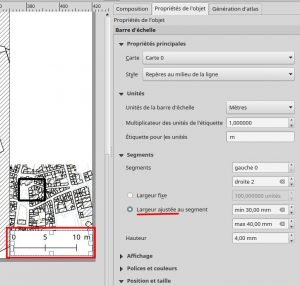
échelle simple
4 – Notes
Juste un petit cadre texte, avec « notes ». Pas besoin d’en faire plus
5 – Pagination
Là, c’est plus compliqué mais pas trop. J’ajoute un cadre texte dans lequel j’insère une expression.

Insérer une expression
revenir ici après.ATTENTION, pour accéder aux variables @atlas, il faut générer un atlas. Rendez-vous plus bas pour déclencher les variables et
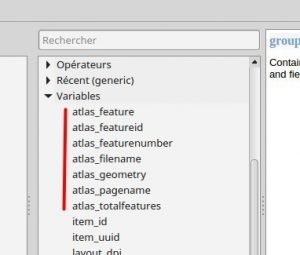
liste variables atlas
Ensuite, je saisis l’expression suivante, qui veut dire numéro de ma page sur total de pages de l’atlas :
[% @atlas_featurenumber || '/' || @atlas_totalfeatures %] [note] oui, tu peux copier-coller[/note]
Après réglage de la taille de la police, et centrage, pour que cela soit bien visible. (voir apparence dans l’image plus haut)
La grille des pages
Un peu de maths
Maintenant tout dépend sur quel format vous voulez imprimer. Nous allons tracer une grille vecteur qui correspond aux nombres de feuilles et au format qui nous intéresse.
Ainsi je veux faire 6 feuilles (3 colonnes x 2 lignes) pour relever la rue principale (cf. image).

Grille vecteur
Pour avoir des proportions adéquates à la carte de mon composeur, il faut que j’adapte ma grille. Vous vous souvenez, dans mon composeur, la carte fait : 360 mm x 297 mm, ce qui me fait un rapport de 1,21 (360/297).
Dans ma carte QGIS, je mesure la zone qui m’intéresse avec l’outil mesure (cf.image).
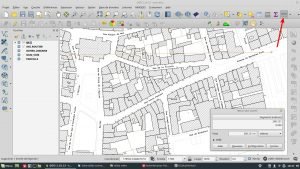
mesure de l'emprise
Ici, env. 280 m. Donc, si je veux 3 feuilles, je divise 280 m / 3 = 93,34 m, ce qui sera la largeur de mes rectangles de grille.
Pour la hauteur, j’utilise le rapport de ma carte (1,21). la hauteur sera donc de 93,34/1,21 = 77,14 m.
Je fais donc une grille de rectangles de 93,34 x 77,14 m.
La grille
Dans VECTEUR – Outils de recherche
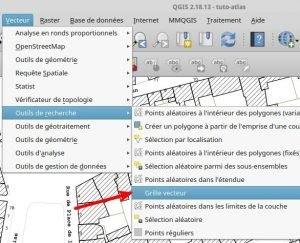
menu -grille vecteur
Je rentre donc les paramètres adéquats :
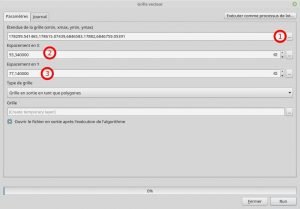
Paramètres Grille vecteur
A la génération, il se peut que cela crée plus de rectangles que prévu, on peut réduire en sélectionnant les rectangles de trop, puis en les supprimant (ne pas oublier de passer en modification avant).
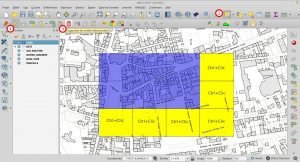
réduction du nombre de rectangles
On peut aussi les déplacer, si besoin.
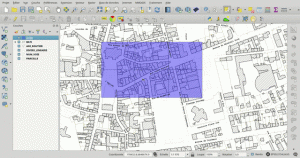
Retour dans le composeur
Avec cette grille, il est possible de générer un atlas en choisissant la grille comme couche de couverture. C'est à dire comme repère pour centrer l'atlas. Voir l’image suivante.
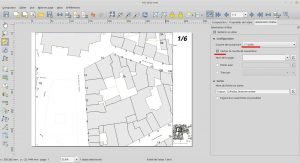
Générer un atlas
Ensuite, il ne faut pas oublier de régler dans les propriétés de la carte principale, les paramètres d’échelle de l’atlas, sinon pas de carte.
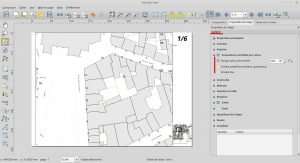
propriétés atlas dans la carte
Je peux ainsi voir l’aperçu avec les outils d’atlas (cliquer sur la petite mappemonde). Puis sortir ces cartes en images, PDF…

outils atlas
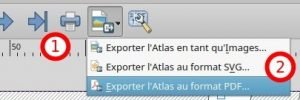
export d'atlas
exemple de l'export : carnet_exemple et le fichier modéle (à dézipper) : A3L_atlas_pasq.fr
Et après
Voilà, un carnet simple à adapter à votre goût et votre travail. Si vous voulez que je développe certaines parties, laissez un commentaire. Si vous avez aussi des méthodes plus rapides ou plus pratiques, partagez en commentaire.
Posted from my blog with SteemPress : http://pasq.fr/carnet-de-travail-avec-atlas-qgis/
Hey ! très intéressant comme article :)
Je te suggère d'utiliser le tag "fr" par contre, c'est sur ce tag que la communauté cherche du contenu en français.
Je t'invite aussi à faire un article "introduceyourself" comme ceux que tu peux trouver ici : https://steemit.com/trending/introduceyourself histoire de te faire connaitre des steemians :)